CAD坐标插件ZBbz自定义怎么用?
溜溜自学 室内设计 2021-08-18 浏览:4703
大家好,我是小溜,在我们日常工作中使用“CAD软件”时会遇到各种各样的问题,不管是新手还是老手都会遇到自己不知道的问题,比如“CAD坐标插件ZBbz自定义怎么用?”,那么今天小编就讲解一下该问题吧!此教程共分为以下几个步骤,希望这个教程能帮助到各位小伙伴!
1、首先在网上下载好ZBbz插件,双击打开“此电脑”,选择“系统(c:)”目录下的的“Program files”选项,再选择“Autodesk”目录下的“AutoCAD 2018”的文件夹,双击打开“SUpport”文件夹。
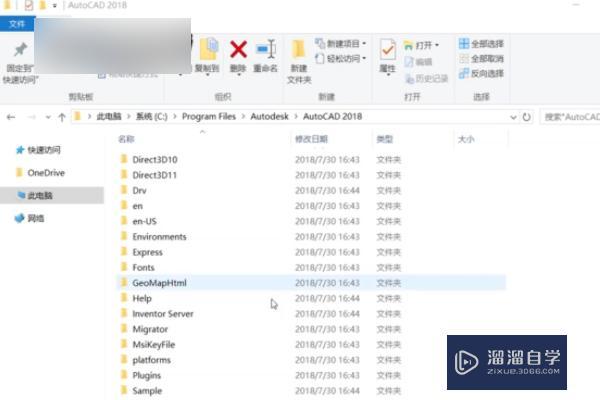
2、然后我们将下载好的插件拖入“SUpport”文件夹中,在弹出的对话框中点击“继续”。
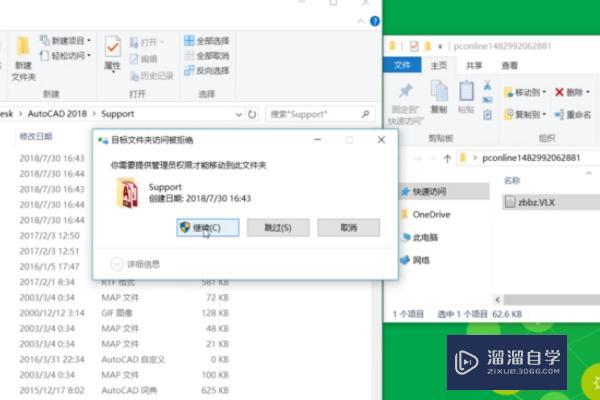
3、插件添加完成后打开CAD软件,点击左上角的“管理”再点击“加载应用程序”,在弹出的对话框内的“文件名”后输入“ZBbz.vlx”再点击“加载”,提示加载完成后点击“关闭”。
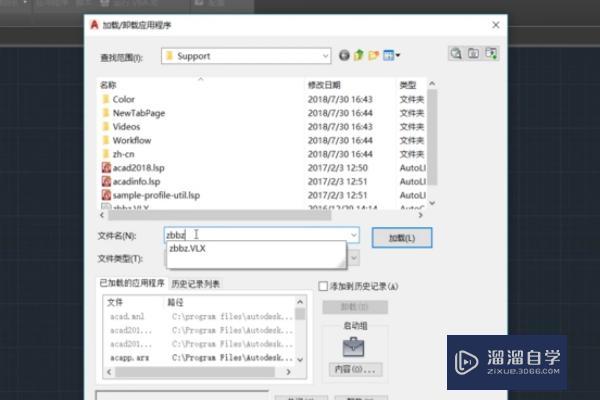
4、点击左上角的“默认”再点击“矩形工具”在绘制区域随意绘制一个矩形
。
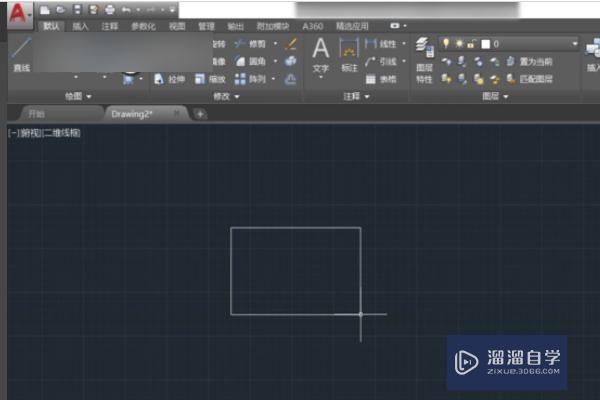
5、在下方命令行中输入“ZBbz ”在弹出的对话框中点击“确定”
。

6、在矩形顶点处随意选择一点,拖动鼠标,滑动鼠标滑轮即可看到该点的坐标,通过以上步骤即可完成CAD坐标插件ZBbz自定义的操作。
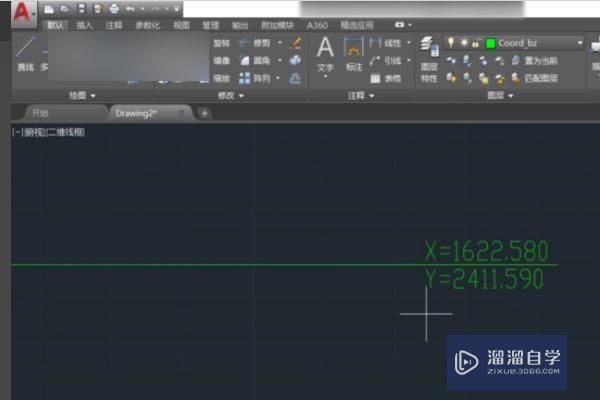
以上内容使用到的电脑型号:联想(Lenovo)天逸510S;系统版本:Windows7;软件版本:CAD2016、ZBbz。
以上就是“CAD坐标插件ZBbz自定义怎么用?”的全部内容了。小伙伴们可要用心学习哦!虽然刚开始接触CAD软件的时候会遇到很多不懂以及棘手的问题,但只要沉下心来先把基础打好,后续的学习过程就会顺利很多了。
如果小伙伴们还有其他关于CAD软件的问题,也可以来向小溜咨询哦!最后,如果你觉得文章有用就请点赞或者评论吧!希望小编今天所介绍的内容能够为你带来有用的帮助!
相关文章
距结束 06 天 08 : 41 : 42
距结束 01 天 20 : 41 : 42
首页










